win7搜不到某个wifi WIN7笔记本连接不上WiFi怎么办
Win7笔记本连接不上WiFi的问题困扰着许多用户,有时候即使在WiFi列表中看到了想要连接的网络,却仍然无法成功连接,这种情况可能是由于网络设置问题、驱动程序错误或信号干扰等原因造成的。针对这种情况,我们可以通过一些简单的方法来解决,例如检查网络设置、更新驱动程序、重新启动路由器等。只要按照正确的步骤进行操作,就能很快解决Win7笔记本连接不上WiFi的问题。
操作方法:
1.(一)无线网卡驱动没有正确安装。
我们打开设备管理器,查看一下网络适配下。是否出现无线网卡的型号、或者有红叉、感叹号等,表明驱动有问题,可根据型号到官网下载驱动重新安装即可。如果你嫌麻烦的话,可用驱动精灵来自动安装驱动。
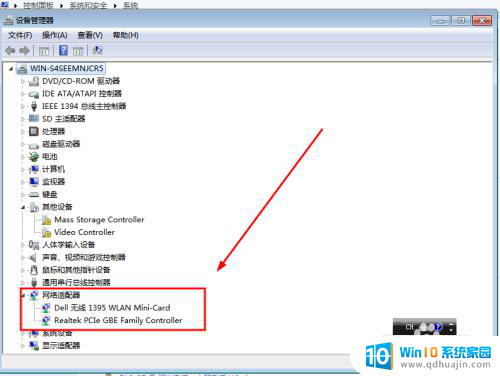
2.(二)无线网卡开关没有打开
如果驱动正确安装的话,有些笔记本电脑上是有无线开关的。有些型号的关开是单独的,拨到on位置即可,有些是通过键盘组合键来打开,如fn+f5等来实现开关。



3.(三)系统的无线网卡管理服务没有启动
在桌面上计算机图标上,属键打开管理。在服务中找到 WLan AutoConfig服务,在属性中查看是否被停止,如果没有启动,把启动型设置为自动,直接启动即。
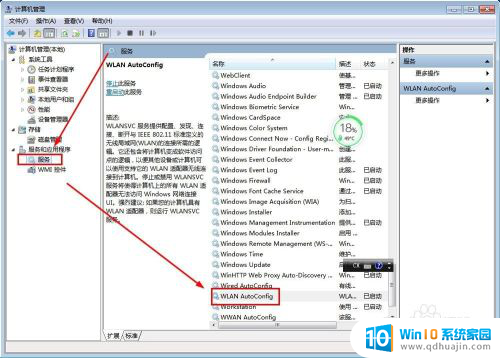
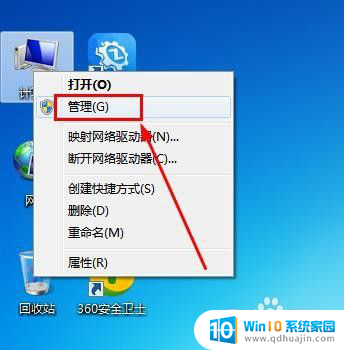
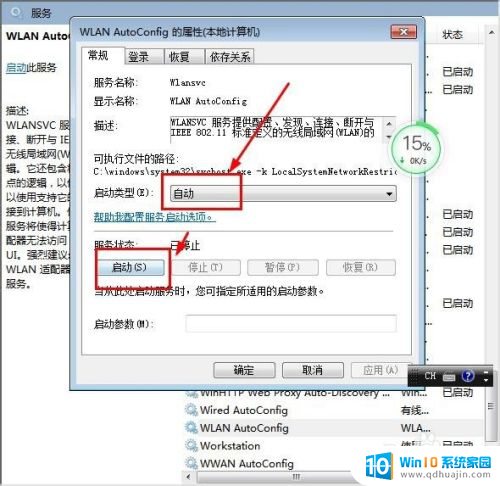
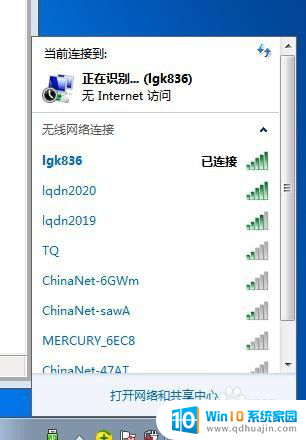
4.(四)无线路由器ssid 被隐藏
以上原因都尝试还是搜不到信号的话,可以通过网线进入路由器,查看wifi基本设置中,wifi名称是否被隐藏了。
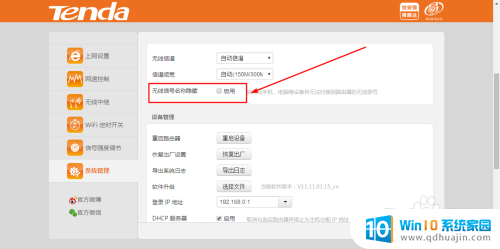
5.(五)硬件损坏
以上原因都无法排除的话,可以重装系统来确认,重装系统也不行的话,基本上确定硬件已损坏,需要更换无线网卡或模块了。
6.以上就是笔记本电脑搜不到wifi信号的一些原因,希望对你有所帮助。不足之处请你指正。
以上是关于win7搜不到某个wifi的全部内容,如果你也遇到了同样的情况,请参照我的方法来处理,希望对你有所帮助。
win7搜不到某个wifi WIN7笔记本连接不上WiFi怎么办相关教程
热门推荐
win7系统教程推荐
- 1 win7相机怎么打开 Win7摄像头如何打开
- 2 win 7怎么设置系统还原点 win7笔记本恢复出厂设置快捷键
- 3 windows7系统截图工具快捷键 Win7系统截图快捷键教程
- 4 win7系统怎么查主板型号 win7主板型号查看方法
- 5 win7添加不了打印机 win7无法添加网络打印机怎么办
- 6 win7怎么连有线耳机 Win7耳机插入后无声音怎么办
- 7 window7怎么联网 Win7无线上网和宽带上网设置教程
- 8 固态硬盘 win7 win7系统固态硬盘优化设置教程
- 9 win7 怎么共享文件 Win7如何在局域网内共享文件
- 10 win7电脑蓝牙怎么连接音响 Win7连接蓝牙音箱教程
win7系统推荐